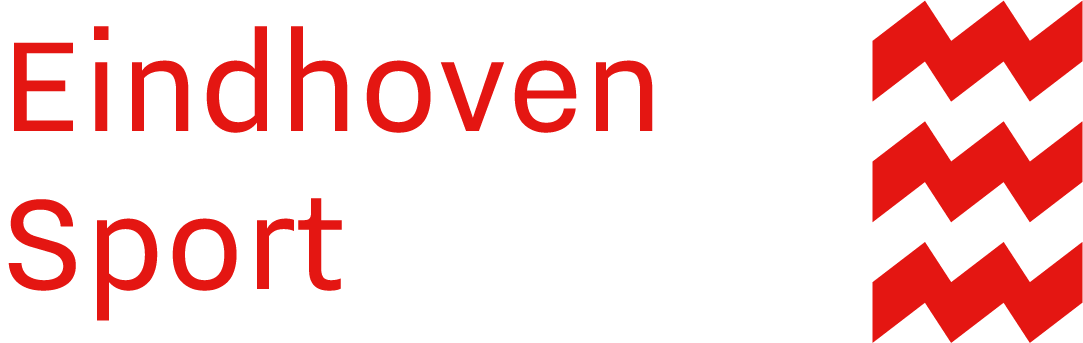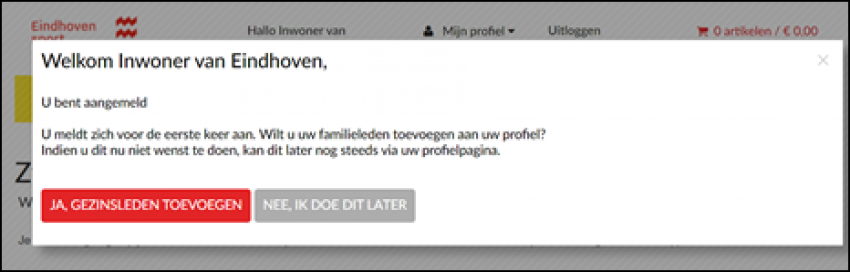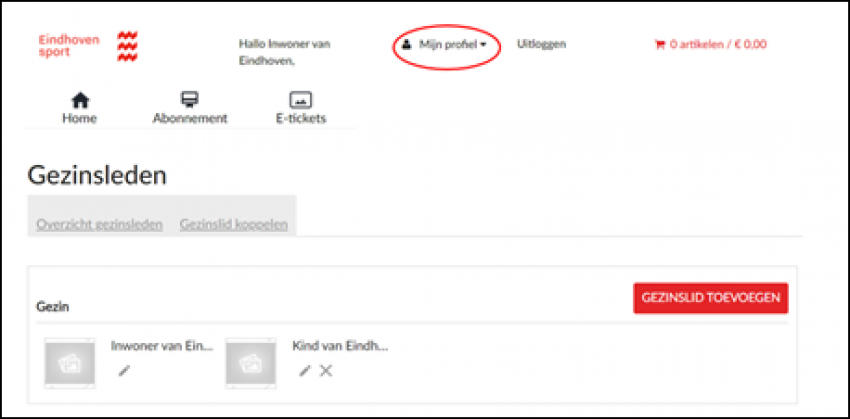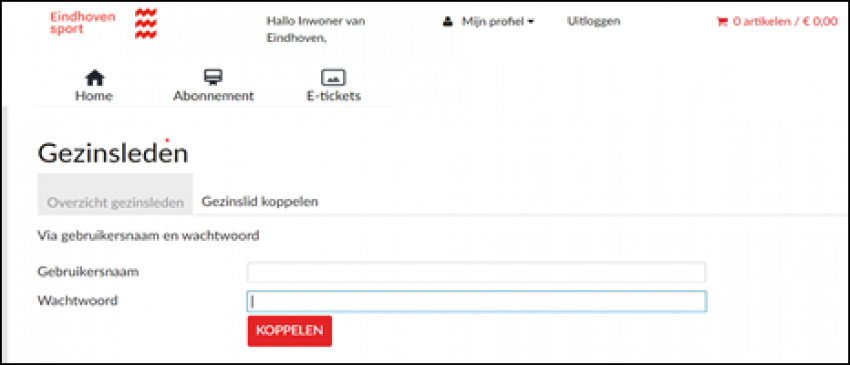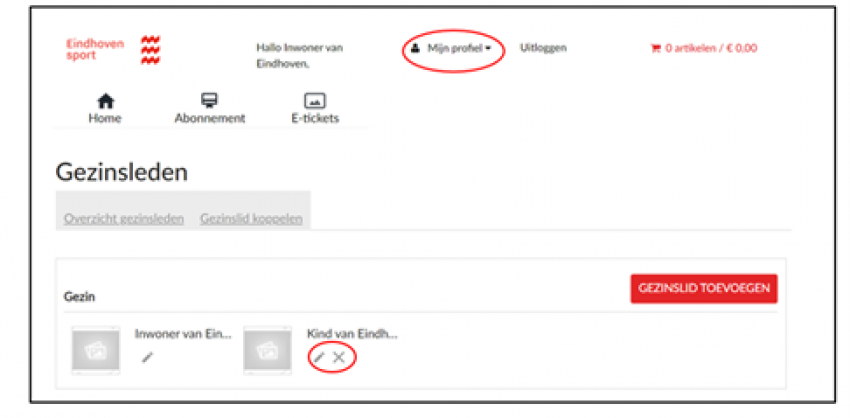1. Direct toevoegen
2. Gezinslid koppelen
In het overzicht Gezinsleden klik je op ‘Gezinslid koppelen’. Het is alleen mogelijk om een gezinslid te koppelen als deze al een een gebruikersnaam en wachtwoord heeft. Vul de gebruikersnaam en het wachtwoord van je gezinslid in. Klik vervolgens op de rode knop ‘koppelen’.
Let op: zodra je een gezinslid koppelt, ziet het gezinslid in zijn eigen account ook direct jouw gegevens. Ook gezinsleden die jij hebt opgevoerd, staan dan direct in het gekoppelde account.
3. Gegevens aanpassen
4. Gezinslid koppelen
Als het gezinslid al een gebruikersnaam en wachtwoord heeft, dan kun je dit gezinslid koppelen door te kiezen voor ‘gezinslid koppelen’ en vervolgens de gebruikersnaam en het wachtwoord van je gezinslid op te voeren. Klik vervolgens op de rode knop ‘koppelen’.
Let op: zodra je een gezinslid koppelt, ziet het gezinslid in zijn eigen account ook direct jouw gegevens. Ook gezinsleden die jij hebt opgevoerd, staan dan direct in het gekoppelde account.